Page 1
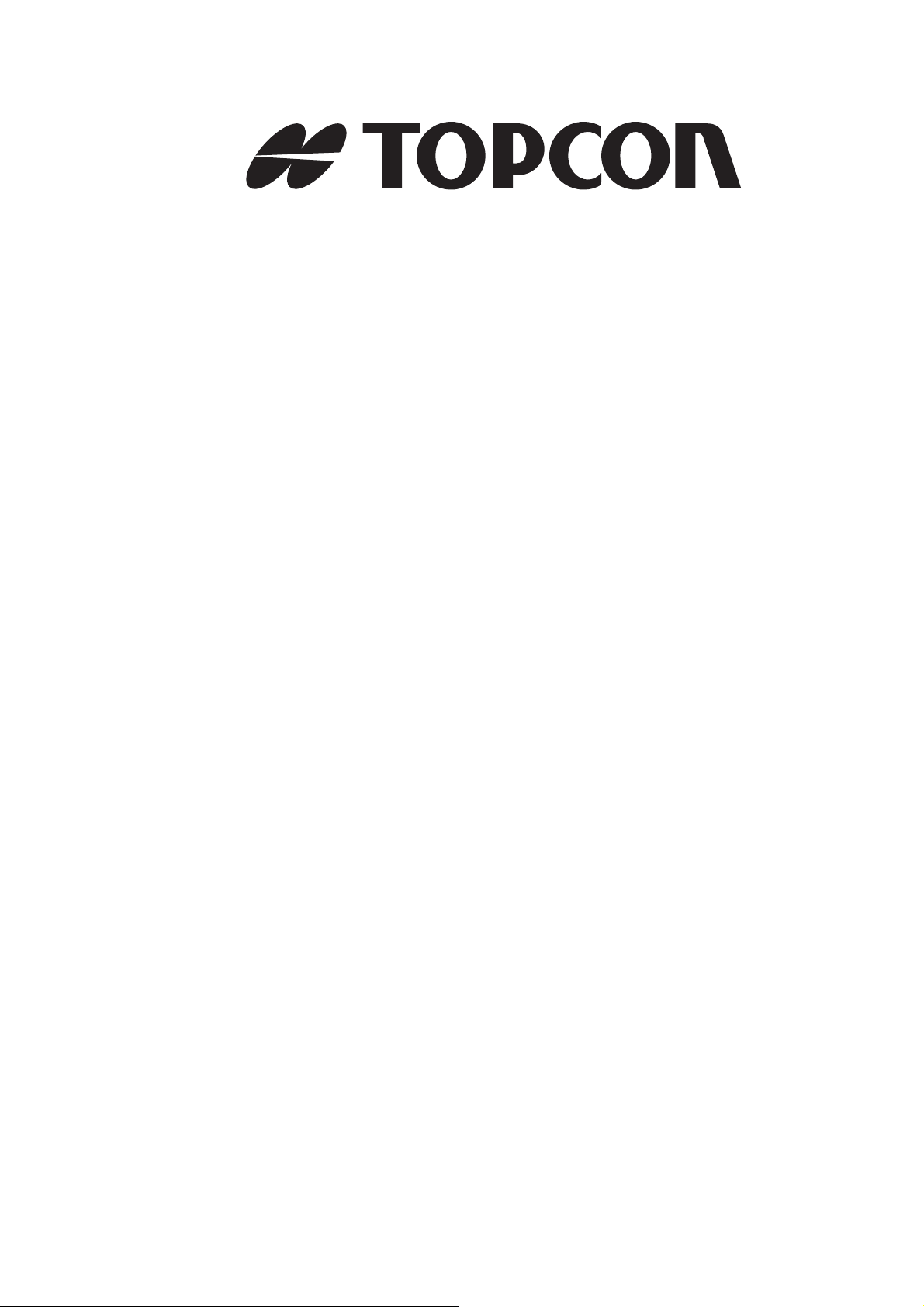
POSITIONING SYSTEMS
TopNET-S
Руководство пользователя
Номер по каталогу 7010-0689
Редакция “B”
© Авторские права принадлежат Topcon Positioning Systems, Inc.
Март, 2006 г.
Авторское право Topcon Positioning Systems, Inc.распространяется на все
содержание данного руководства и защищено по закону.Запрещается
использовать, предоставлять, копировать, записывать в запоминающих
устройствах, отображать, продавать, изменять, распространять и любым
другим способом воспроизводить содержимое этого руководства без
письменного разрешения Topcon Positioning Systems, Inc.
Page 2
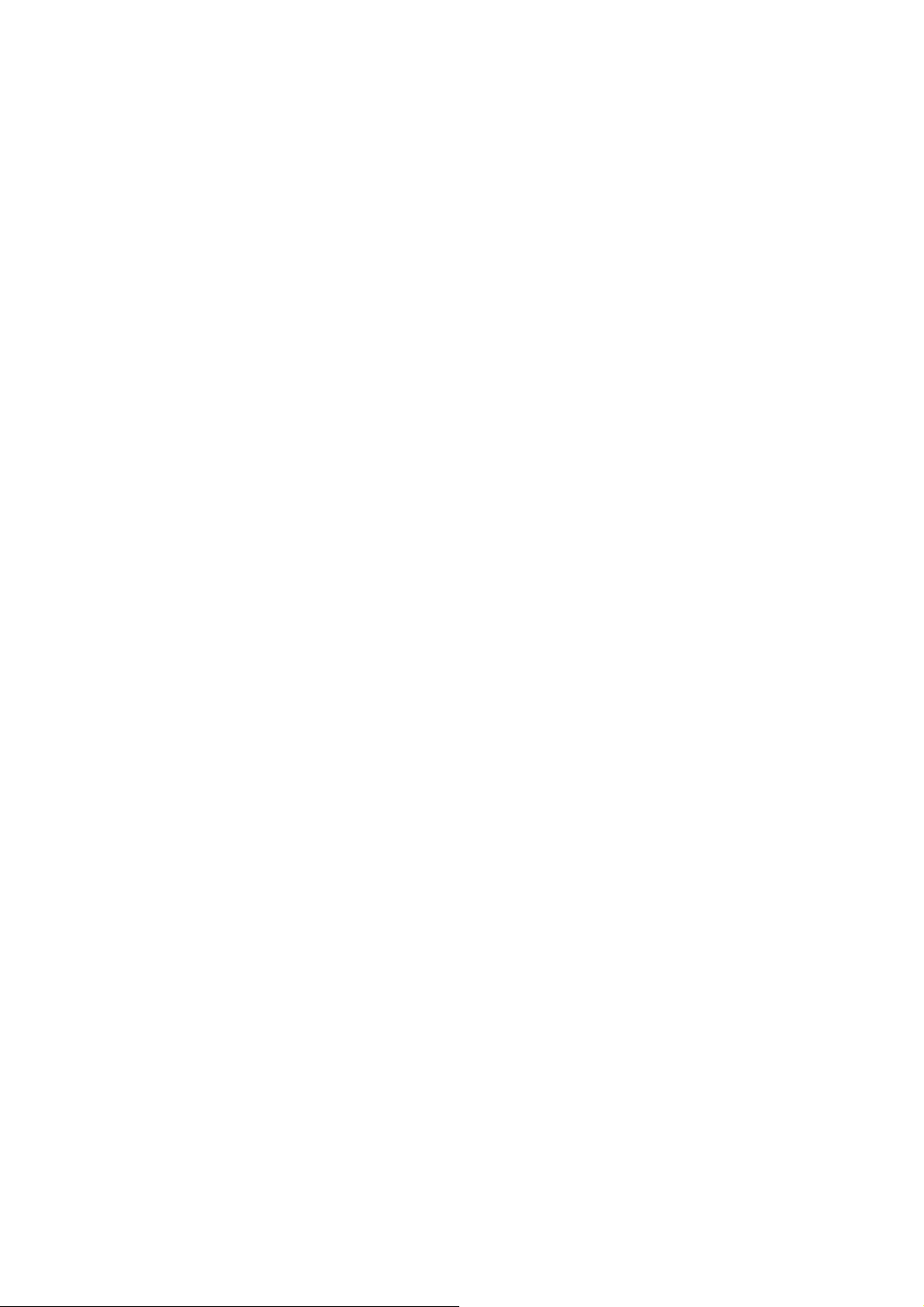
Перевод на русский язык выполнен ЗАО «ПРИН», 2006
ЗАО «ПРИН» - официальный дистрибьютор компании TOPCON Corp. в
России и СНГ.
По всем вопросам по приобретению и последующей технической
поддержке оборудования и программного обеспечения фирмы TOPCON
обращайтесь в ЗАО «ПРИН»:
125871, Москва, ГСП, Волоколамское шоссе, дом 4
Телефон: (495) 901-9191
Телефакс: (495) 926 9779
E-mail: survey@prin.ru
Web: http://www.prin.ru
Page 3

Оглавление
Предисловие............................................................................iii
Условия и положения...................................................................................iii
Соглашения, принятые в руководстве .......................................................vi
Глава 1
Введение ............................................................................... 1-1
Требования к серверу ...............................................................................1-2
Требования к приемнику TPS...................................................................1-2
Соединение приемника с TopNET-S........................................................1-3
Требования к интерфейсу Ethernet.....................................................1-3
Способ 1: Соединение по TCP.......................................................1-4
Способ 2: Соединение по TCP и FTP............................................1-4
Требования к интерфейсу USB...........................................................1-5
Требования к подключению через модем..........................................1-6
Запуск TopNET-S.......................................................................................1-6
Обзор элементов управления ..................................................................1-7
Линейка меню .......................................................................................1-8
Пункт меню File (Файл) ...................................................................1-8
Пункт меню Setup (Установки) .......................................................1-9
Пункт меню View (Просмотр)..........................................................1-9
Пункт меню Help (Подсказка) .........................................................1-9
Инструментальная линейка...............................................................1-10
P/N 7010-0689
i
Page 4
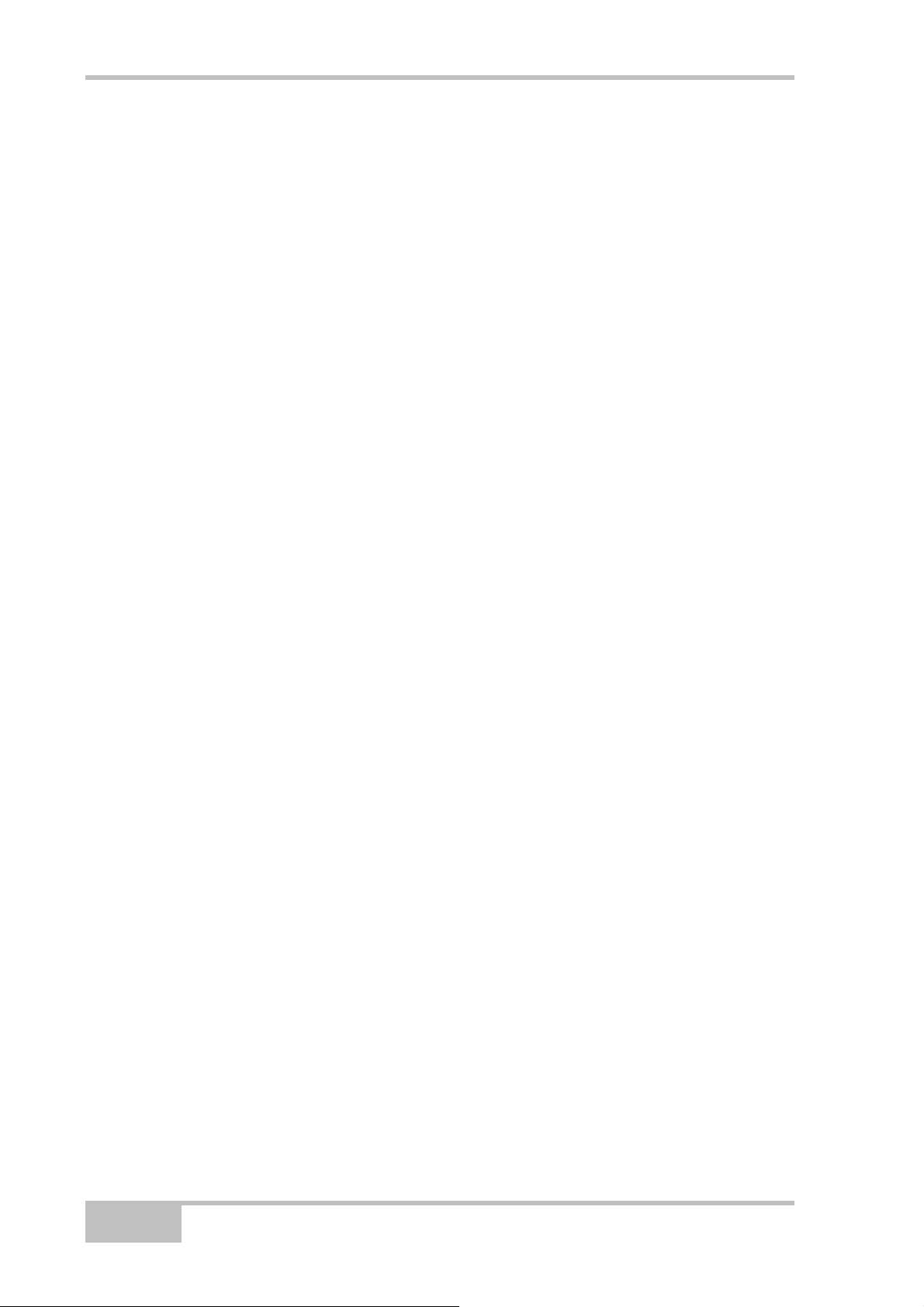
Оглавление
Глава 2
Настройка параметров сети...............................................2-1
Комментарии по выбору адреса ..............................................................2-1
Выбор IP адреса и порта ..........................................................................2-2
Глава 3
Подключение приёмников TPS .........................................3-1
Создание списка приемников...................................................................3-1
Установка соединения с приемником TPS..............................................3-3
Соединение с приемником TPS через порт Ethernet........................3-4
Соединение с приемником TPS через COM порт .............................3-6
Соединение с приемником TPS через модем ...................................3-7
Соединение с приемником TPS через кабельный модем ...........3-7
Соединение с приемником TPS через модем GSM.....................3-8
Соединение с приемником TPS через порт USB ..............................3-9
Данные приемника ..................................................................................3-11
Установка доступа к приемнику .............................................................3-12
Глава 4
Подключение пользователей ............................................4-1
Создание списка пользователей .............................................................4-1
Изменение свойств пользователя...........................................................4-3
Приложение A
Настройка приемника TPS................................................. A-1
Настройка порта Ethernet приемника TPS..............................................A-1
Настройка модема GSM, встроенного в приемник ................................A-4
Отображение состояния модема индикаторами приемника.................A-7
ii
TopNET-S Руководство пользователя
Page 5
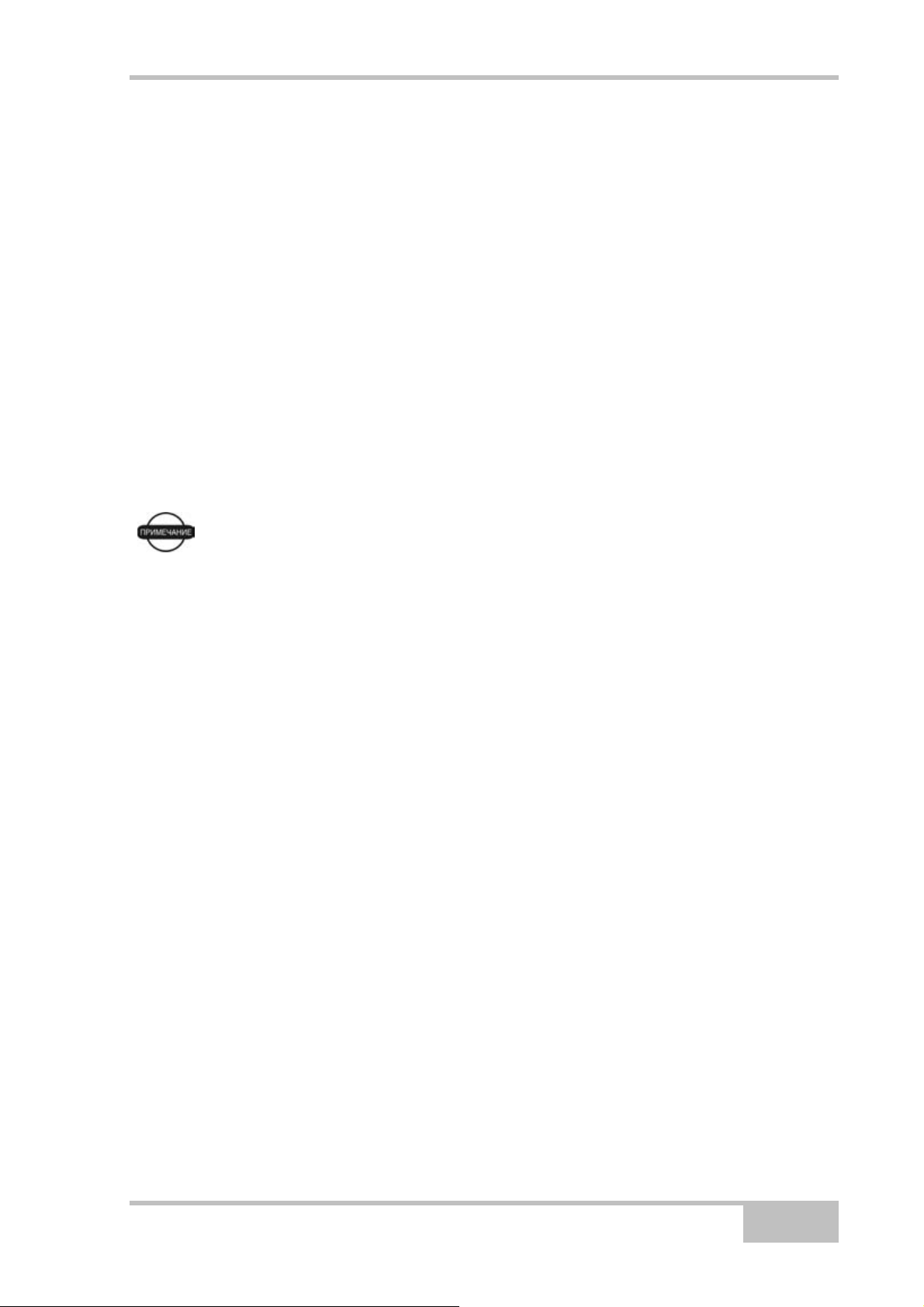
Предисловие
Предисловие
Благодарим Вас за приобретение приемника, геодезического инструмента
или их принадлежностей производства фирмы Topcon (далее «изделия»).
Сведения, содержащиеся в этом руководстве (далее «руководство»)
подготовлены фирмой Topcon Positioning Systems (далее «TPS») для
владельцев изделий производства фирмы Topcon. Это руководство по
эксплуатации было составлено для того, чтобы помочь Вам использовать
программное обеспечение (далее ПО). Эксплуатация изделия должна
осуществляться при приведенных
ниже условиях и положениях.
ПРИМЕЧАНИЕ
Пожалуйста, внимательно ознакомьтесь с “Условиями и
положениями”.
Условия и положения
ИСПОЛЬЗОВАНИЕ - Это изделие предназначено для
профессионального использования. Пользователь должен иметь твердые
знания правил техники безопасности, установленных регулирующими
органами, и строго их соблюдать.
АВТОРСКИЕ ПРАВА - Все содержимое этого руководства является
интеллектуальной собственностью фирмы TPS и защищено авторским
правом. Все права сохранены. Запрещается использовать, получать
доступ, копировать, хранить, отображать, использовать для создания
составительских работ, продавать, изменять, публиковать,
распространять, либо позволять третьей стороне получать доступ к
любым рисункам, содержимому, информации либо данным из этого
руководства без письменного разрешения TPS. Содержимое
руководства может использоваться только для обеспечения
использования приобретенного изделия. Информация и данные,
содержащиеся в этом руководстве, являются ценным активом TPS, при
создании которого были понесены существенные затраты труда, времени
и денежных средств и являются плодом собственных усилий TPS по
подборке, выбору и систематизации.
этого
P/N 7010-0689
iii
Page 6
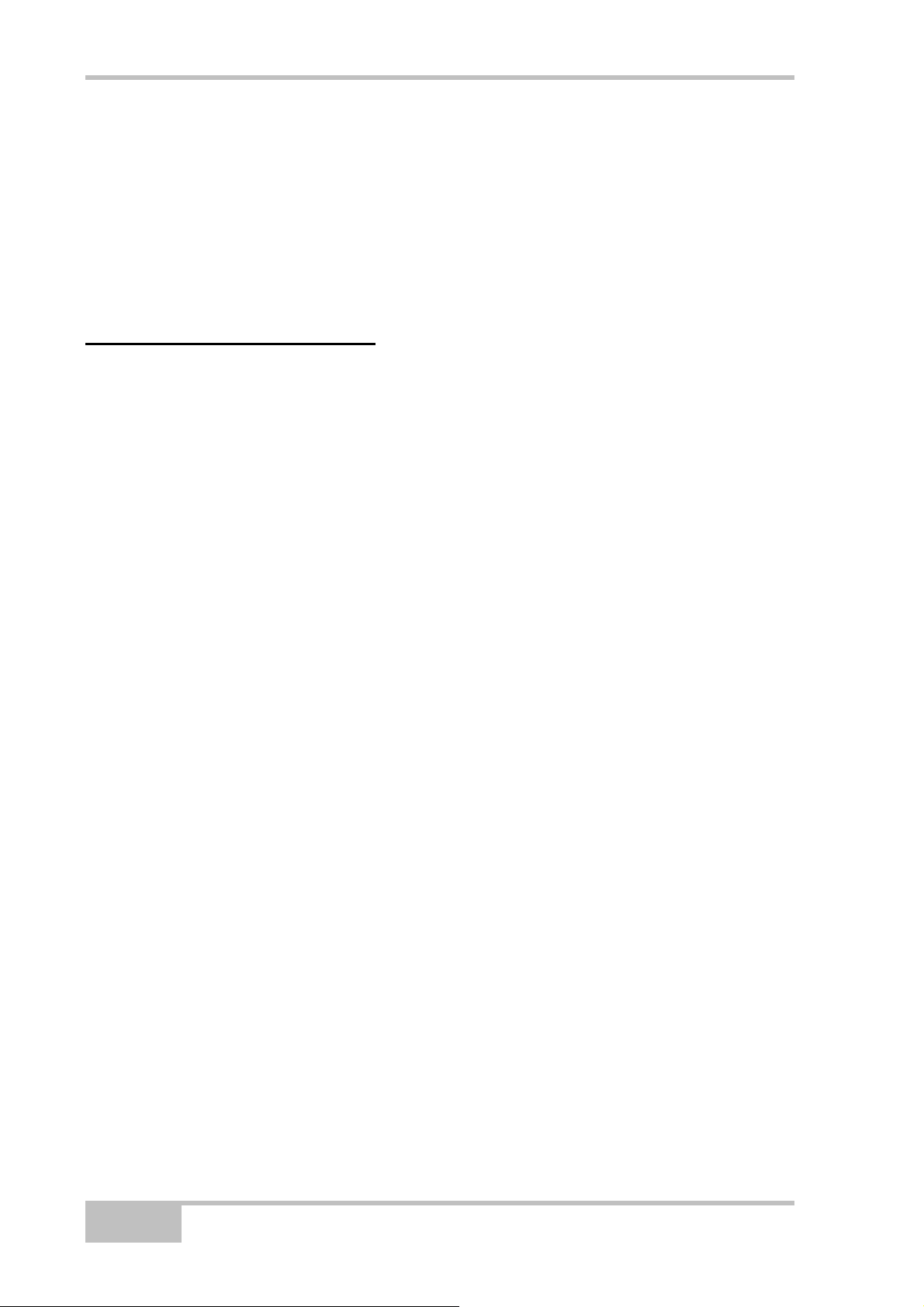
Примечание
ТОВАРНЫЕ ЗНАКИ - TopNET
Topcon Positioning Systems
Microsoft
марками Microsoft Corporation. Словосочетание и эмблема Bluetooth®
принадлежит Bluetooth SIG и успользуются Topcon по лицензии.Названия
изделий или компаний, упомянутые в этом руководстве, могут быть
товарными знаками соответствующих собственников.
®
и Windows® являются зарегистрированными торговыми
ТМ
ТМ
, TopNET-RТМ, TopNET-SТМ, Topcon® и
являются торговыми марками TPS.
ОГРАНИЧЕНИЕ ГАРАНТИИ - ЗА ИСКЛЮЧЕНИЕМ ГАРАНТИЙНЫХ
ОБЯЗАТЕЛЬСТВ И ЛИЦЕНЗИОННЫХ СОГЛАШЕНИЙ,
ПРИЛАГАЕМЫХ К ИЗДЕЛИЮ, ЭТО РУКОВОДСТВО, ИЗДЕЛИЕ И
ПРИЛАГАЕМОЕ ПРОГРАММНОЕ ОБЕСПЕЧЕНИЕ ПОСТАВЛЯЮТСЯ
“КАК ЕСТЬ”. ГАРАНТИЙНЫЕ ОБЯЗАТЕЛЬСТВА ДРУГОГО РОДА НЕ
ПРЕДОСТАВЛЯЮТСЯ. ФИРМА TPS ОТКЛОНЯЕТ ЛЮБУЮ
ПОДРАЗУМЕВАЕМУЮ ГАРАНТИЮ ПРИГОДНОСТИ ИЗДЕЛИЯ ДЛЯ
КАКОГО-ЛИБО КОНКРЕТНОГО ПРИМЕНЕНИЯ ИЛИ
ИСПОЛЬЗОВАНИЯ. TPS И ЕЁ ПРЕДСТАВИТЕЛЬ ( ЗАО «ПРИН») НЕ
НЕСУТ ОТВЕТСТВЕННОСТИ ЗА ТЕХНИЧЕСКИЕ
ИЛИ
РЕДАКТОРСКИЕ ОШИБКИ И ПРОПУСКИ, СОДЕРЖАЩИЕСЯ В
ЭТОМ РУКОВОДСТВЕ, РАВНО КАК И ЗА УБЫТКИ СЛУЧАЙНЫЕ
ЛИБО ЯВЛЯЮЩИЕСЯ ЗАКОНОМЕРНЫМ СЛЕДСТВИЕМ
ПРИМЕНЕНИЯ, ИСПОЛЬЗОВАНИЯ ИЛИ ЭКСПЛУАТАЦИОННЫХ
КАЧЕСТВ ЭТОГО РУКОВОДСТВА, ИЗДЕЛИЯ ЛИБО
ПРОГРАММНОГО ОБЕСПЕЧЕНИЯ. ТАКИЕ ОТКЛОНЯЕМЫЕ
УБЫТКИ ВКЛЮЧАЮТ В СЕБЯ, НО НЕ ОГРАНИЧИВАЮТСЯ,
ПОТЕРЯМИ РАБОЧЕГО ВРЕМЕНИ, УТЕРЕЙ ЛИБО ПОРЧЕЙ
ДАННЫХ, А ТАКЖЕ УПУЩЕННОЙ ВЫГОДОЙ,
ПОТЕРЯМИ
ДЕНЕЖНЫХ СРЕДСТВ ИЛИ ДОХОДОВ, А ТАКЖЕ ПОТЕРИ ОТ
ИСПОЛЬЗОВАНИЯ ПРИБОРА. В ДОПОЛНЕНИЕ, TPS НЕ НЕСЕТ
НИКАКОЙ ОТВЕТСТВЕННОСТИ И ОБЯЗАТЕЛЬСТВ ЗА УБЫТКИ
ИЛИ ИЗДЕРЖКИ, ПОНЕСЕННЫЕ В СВЯЗИ С ЗАМЕНОЙ ИЗДЕЛИЯ
ИЛИ ПРОГРАММНОГО ОБЕСПЕЧЕНИЯ, ИСКОВ ТРЕТЬИХ ЛИЦ,
ВОЗМЕЩЕНИЯ НЕУДОБСТВ И ПРОЧИЕ РАСХОДЫ. В ЛЮБОМ
СЛУЧАЕ TPS НЕ ДОЛЖНА НЕСТИ ОТВЕТСТВЕННОСТЬ ПО
КОМПЕНСАЦИИ УБЫТКОВ ИЛИ
РАСХОДОВ ПЕРЕД ВАМИ И
ЛЮБОЙ ТРЕТЬЕЙ СТОРОНОЙ, ПРЕВЫШАЮЩУЮ ПРОДАЖНУЮ
ЦЕНУ ИЗДЕЛИЯ.
ЛИЦЕНЗИОННОЕ СОГЛАШЕНИЕ -
программного обеспечения («ПО»), поставляемого TPS, в том числе и
загружаемого с интернет-сайта фирмы, должно производится при
iv
Использование любого
TopNET-S Руководство пользователя
Page 7
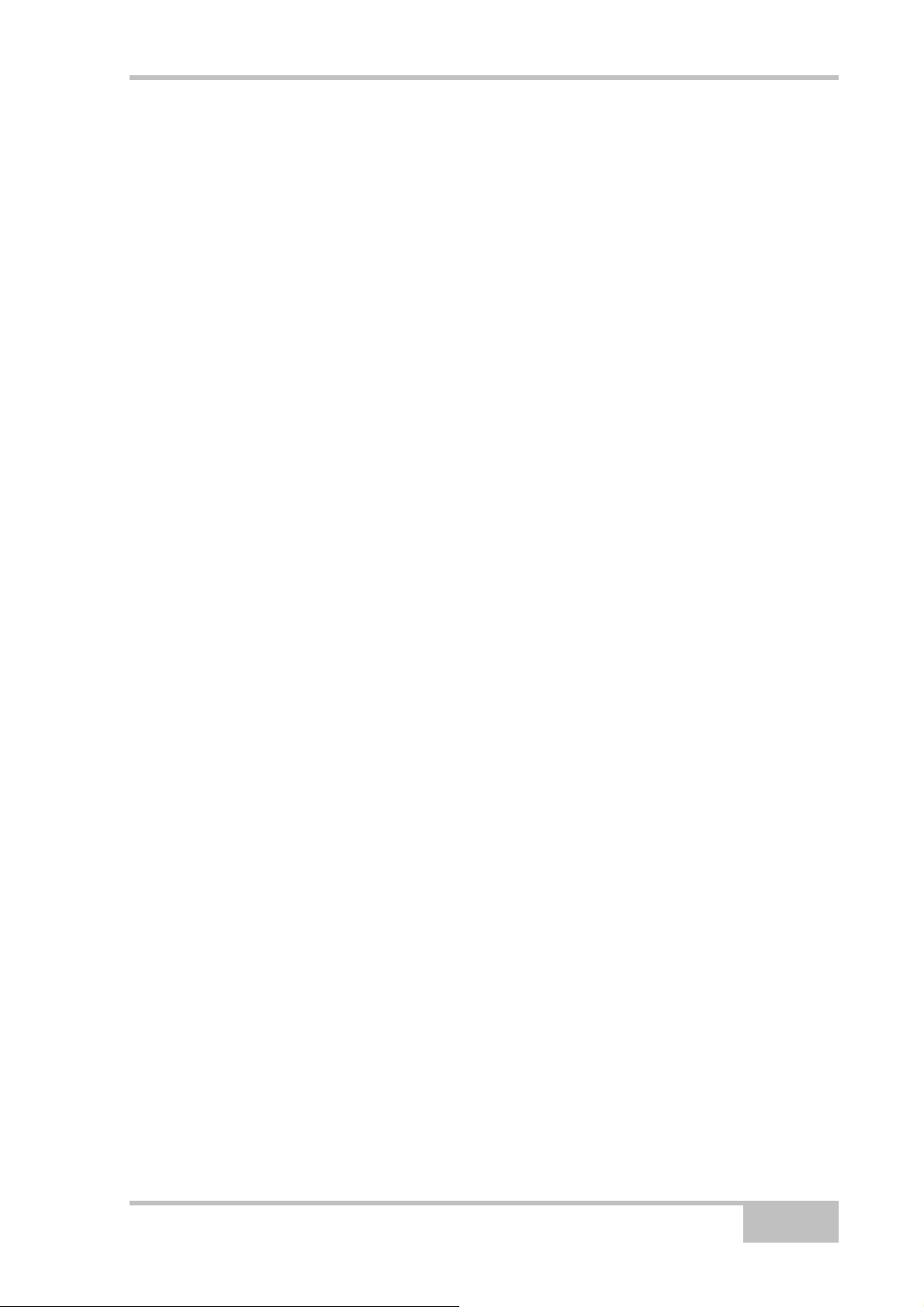
Условия и положения
принятии условий и положений, указанных здесь, и этого лицензионного
соглашения. Пользователю предоставляется персональное,
неисключительное, не подлежащее передаче другому лицу разрешение
использовать (лицензия) это ПО на указанных здесь условиях для одного
изделия или одного компьютера. Вы можете сделать 1 (одну) резервную
копию ПО. В других случаях запрещается копировать и воспроизводить
ПО. Вы не
без специального письменного подтверждения TPS. Разрешение
действует до его окончания. Вы можете прекратить действие лицензии в
любой момент, уничтожив ПО и это руководство. TPS может прекратить
действие лицензии в том случае, если Вы не выполняете любое из этих
условий или положений. Вы должны уничтожить
после окончания действия лицензии. Все права собственности, авторские
права и права на интеллектуальную собственность в ПО принадлежат
TPS. Если Вы не согласны с вышеперечисленными условиями,
предлагаем Вам вернуть не бывшие в употреблении руководство и ПО.
можете передавать или переуступать ПО или это разрешение
ПО и это руководство
КОНФИДЕНЦИАЛЬНОСТЬ -
(далее упоминаемые как «конфиденциальная информация») являются
конфиденциальной и составляющей собственность информацией TPS.
Принимая условия этого соглашения, Вы берете на себя обязательства
сохранять эту информацию таким же образом, как наиболее ценные
коммерческие секреты Вашей организации. Тем не менее, этот параграф
не ограничивает Вас в предоставлении информации,
деятельности Вашим работникам, занимающимся использованием и
обслуживанием изделия. Таковые работники также обязаны не
разглашать конфиденциальную информацию. В том случае, если вы
будете вынуждены по закону раскрыть конфиденциальную информацию,
Вы должны немедленно известить TPS с тем, что бы она ходатайствовала
об охранном судебном приказе или других средствах правовой защиты.
Это руководство, его содержимое и ПО
нужной по роду
ИНТЕРНЕТ-САЙТ И ДРУГИЕ ЗАЯВЛЕНИЯ - Данные условия и
положения (в том числе лицензионное соглашение на ПО, ограничение
гарантии и ограничения ответственности) не могут быть изменены
заявлениями, опубликованными на Интернет сайте TPS (равно как и на
любом другом Интернет сайте), в рекламных материалах и изданиях TPS,
либо сделанные работником TPS или независимым подрядчиком TPS.
P/N 7010-0689
v
Page 8
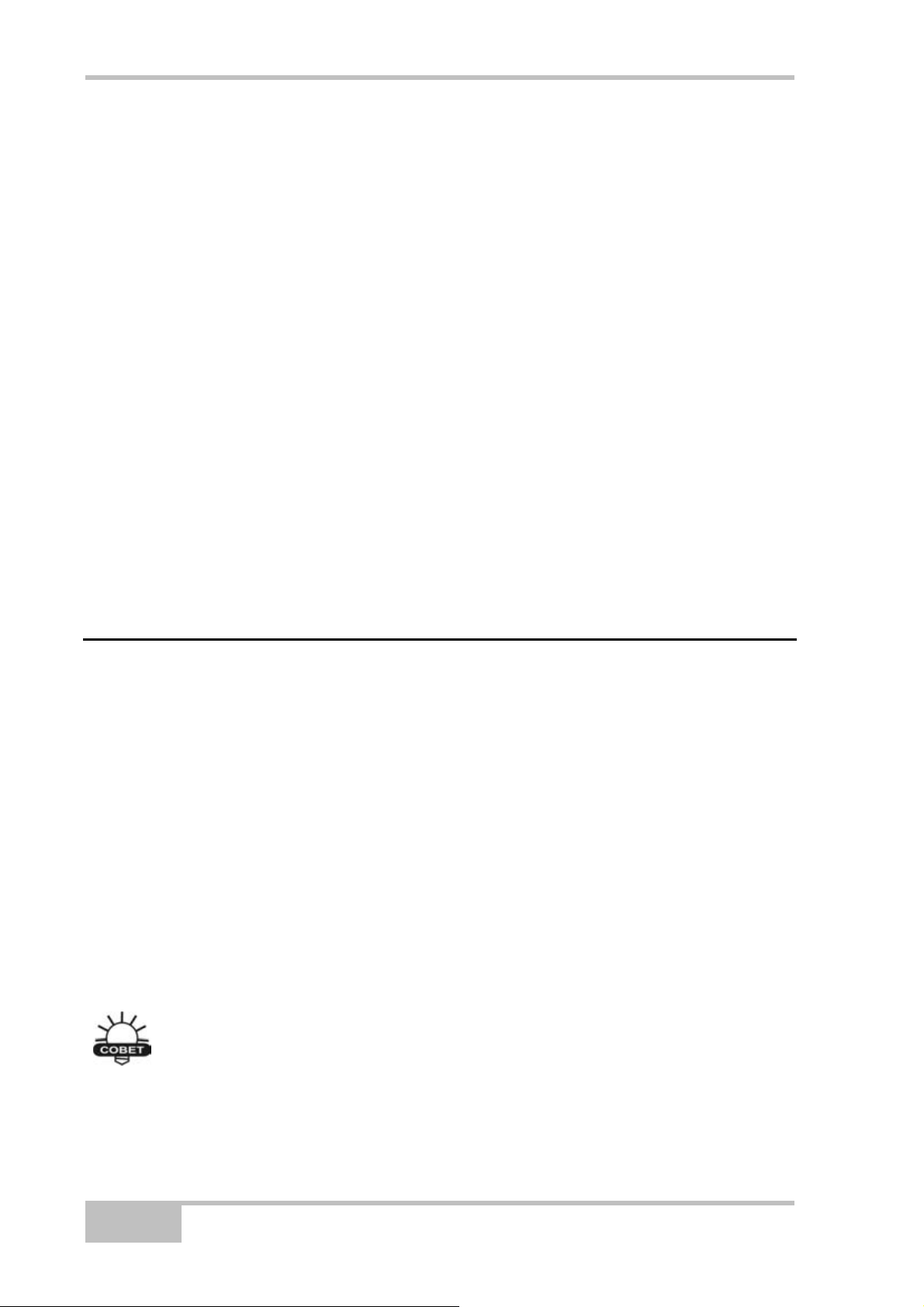
Примечание
МЕРЫ БЕЗОПАСНОСТИ - Неправильная эксплуатация изделия Topcon
может быть причиной телесных повреждений, порчи собственности и/или
отказа изделия. Ремонт изделия должен производиться исключительно в
центрах гарантийного ремонта, авторизованных Topcon. Пользователям
следует ознакомиться с предупреждениями о технике безопасности,
приведенными в руководствах, приложенных к изделию, и строго им
следовать.
РАЗНОЕ - Вышеупомянутые условия и положения могут быть в любой
момент времени исправлены, изменены, заменены на другие либо
отменены фирмой TPS. Вышеупомянутые условия и положения
соответствуют и должны толковаться в соответствии с законами штата
Калифорния без использования других юридических норм.
Соглашения, принятые в
руководстве
В этом руководстве использованы следующие обозначения:
Обозначение Описание
File > Exit Выберите пункт меню File (Файл), затем Exit
(Выход)
Enter Нажмите клавишу Enter (Ввод)
Topo Полужирным курсивным шрифтом выделено
название заголовков окон, в том числе диалоговых
Notes Курсивным шрифтом выделено название поля
либо вкладки внутри диалогового окна
Примечание переводчика: названия отображаемых на английском языке
элементов пользовательского интерфейса (названия пунктов меню,
заголовков окон, кнопок,
оригинальном виде, в скобках сразу за ними дан поясняющий перевод,
пример см. выше.
элементов списка и пр.) приведены в
СОВЕТ
Дополнительная информация, которая может помочь Вам
при конфигурировании, обслуживании и настройке системы.
vi
TopNET-S Руководство пользователя
Page 9
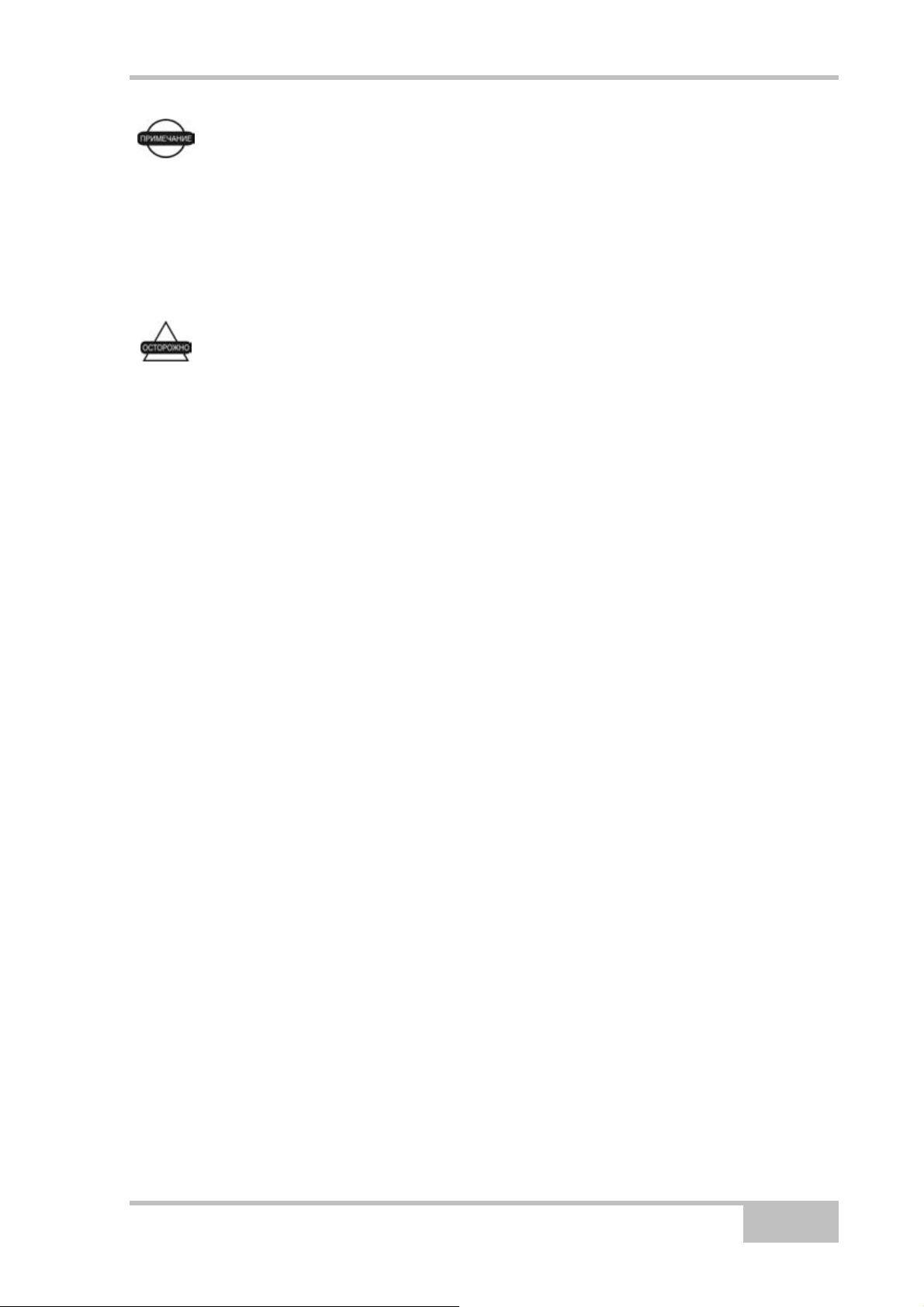
Соглашения. принятые в руководстве
ПРИМЕЧАНИЕ
Дополнительная информация о факторах, которые могут
оказать влияние на работу системы, ее технические
характеристики, результаты измерений или личную
безопасность.
ОСТОРОЖНО
Уведомление о том, что операция может оказать
неблагоприятное воздействие на работу системы, ее
технические характеристики, целостность данных
или личное здоровье.
P/N 7010-0689
vii
Page 10
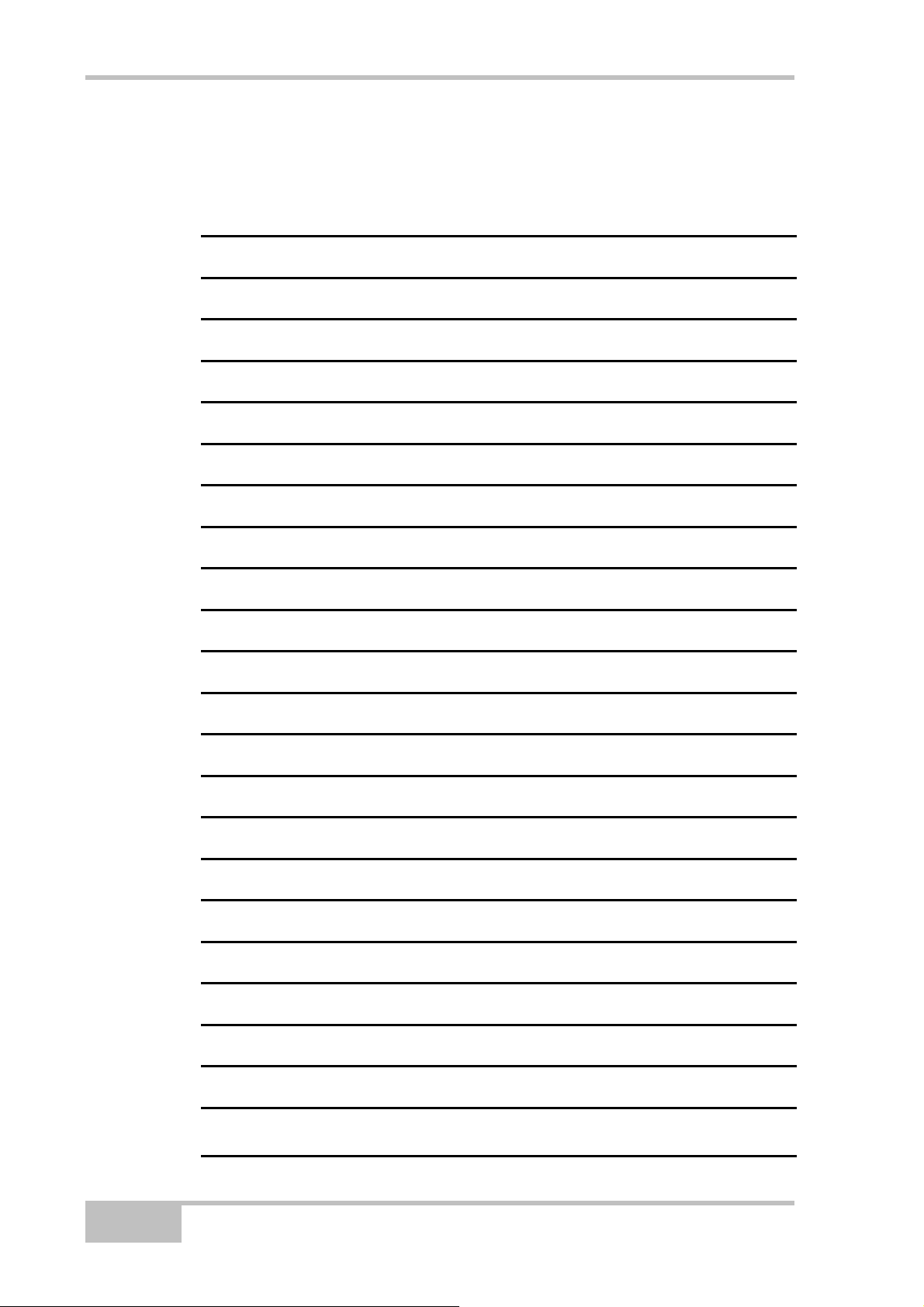
Примечание
Для заметок:
viii
TopNET-S Руководство пользователя
Page 11
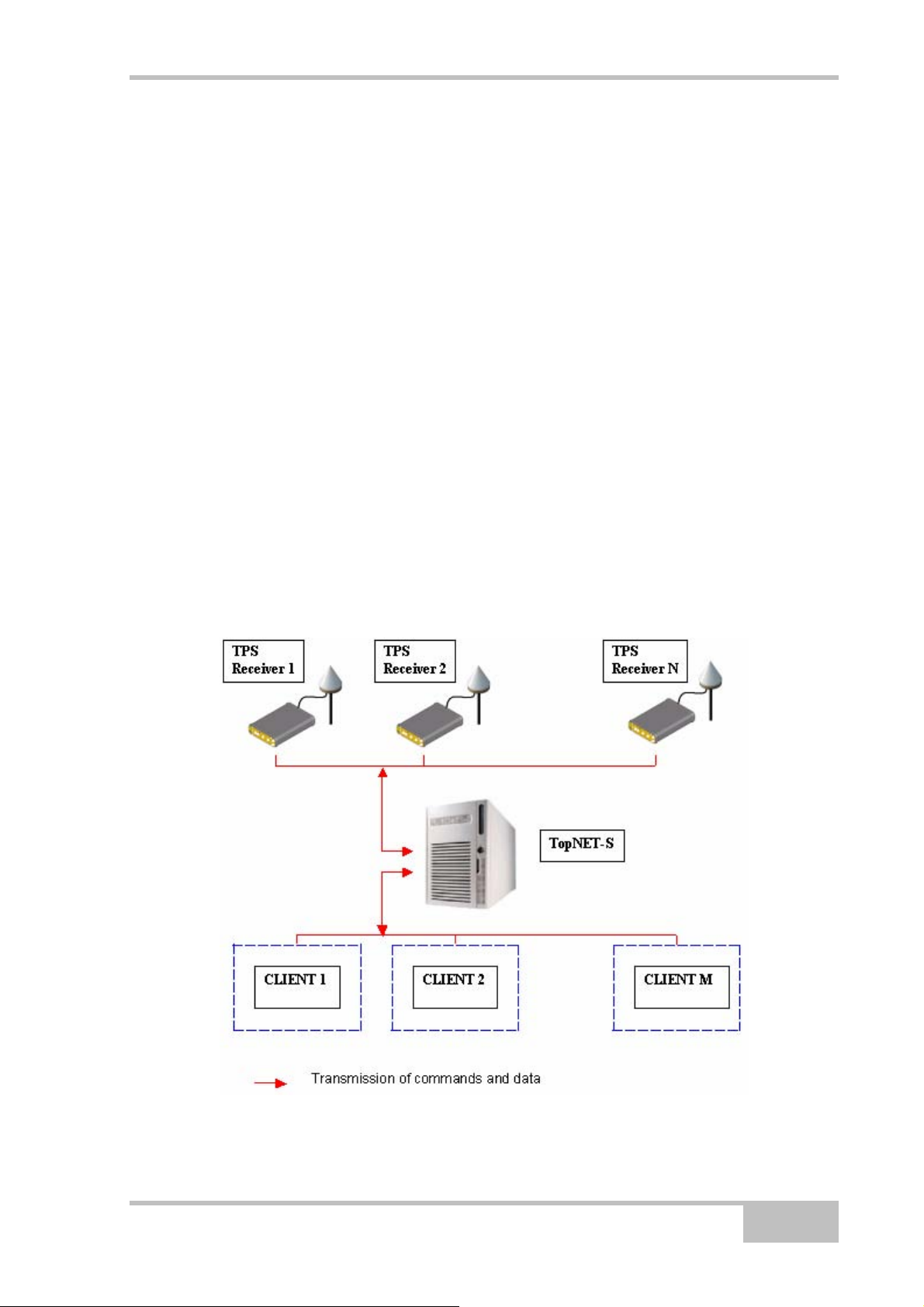
Глава 1
Введение
Программное обеспечение TopNET-STM является серверной частью
мощного пакета программ, предназначенного для простого и
эффективного управления сетью, состоящей из произвольного
количества непрерывно функционирующих опорных станций (НФОС)
(Continuously Operating Reference Stations, CORS).
TopNET-S обеспечивает связь программных приложений, входящих в
TopNET-R
спутниковых систем) производства фирмы TPS. На рисунке 1-1
представлена схема сети TopNET CORS, состоящей из нескольких НФОС
(TPS Receiver 1,2…N), соединенных каналами передачи данных с
центральным сервером, на котором исполняется программа TopNET-S.
Рабочие места операторов (CLIENT 1,2…M) подключены к серверу через
каналы передачи данных.
TM
, с приемниками ГНСС (глобальных навигационных
P/N 7010-0689
Рис. 1-1.Схема сети TopNET CORS
1-1
Page 12
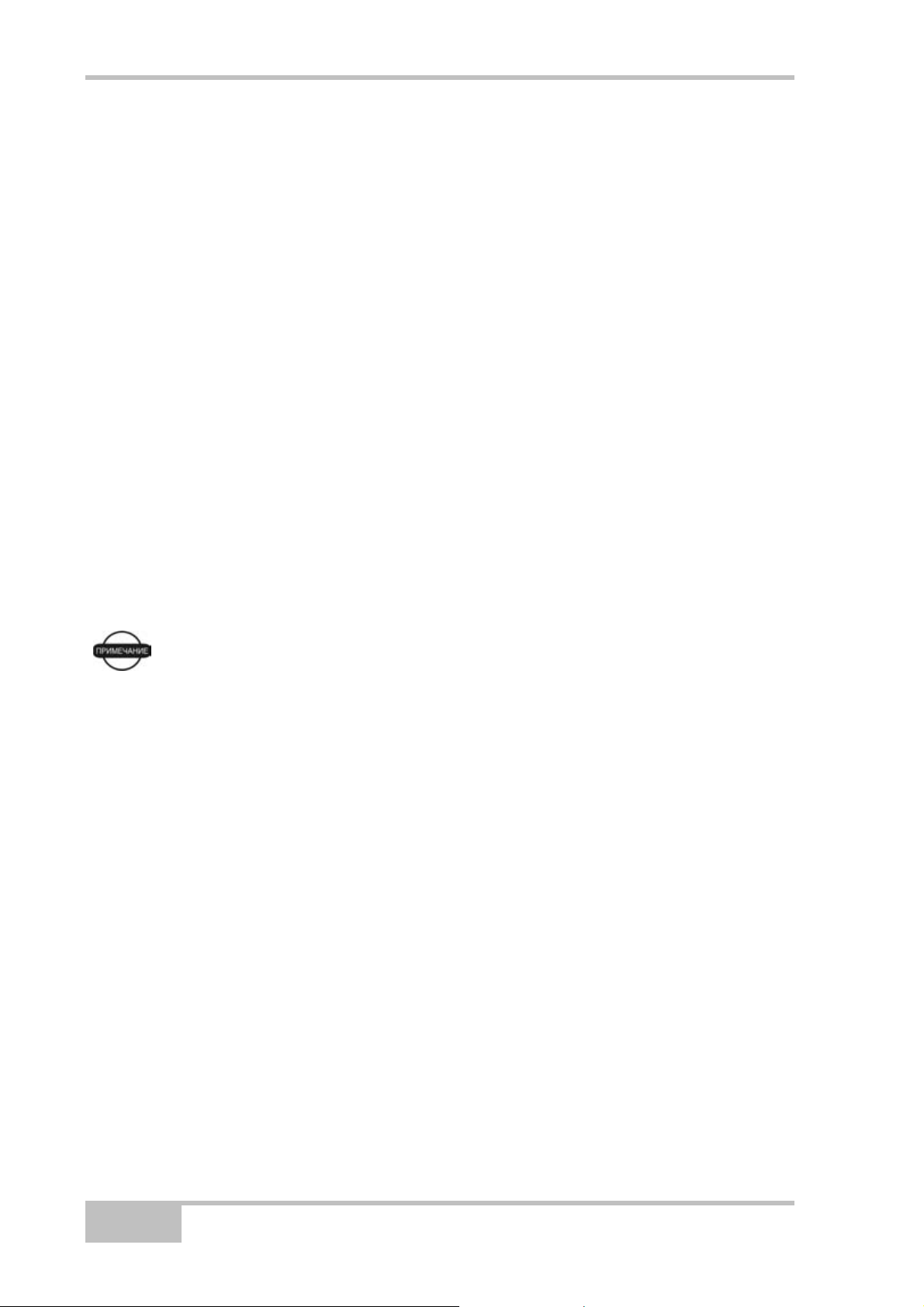
Введение
Требования к серверу
Компьютер, на котором будет выполняться ПО TopNET-S, должен
соответствовать перечисленным ниже минимальным требованиям:
• Процессор совместим с Intel® Pentium® 1.5 ГГц
• 1 Гб свободного дискового пространства
• ОЗУ от 512 Мб
• ОС 32-битовая, MS Windows 2000, XP или Windows Server 2003
• Доступ в Интернет с фиксированным IP
• Цветной дисплей с минимальным разрешением 640*480 точек
• Клиент e-mail, совместимый с MS Windows (например, Outlook или
Outlook Express)
ПРИМЕЧАНИЕ
Установка TopNET-S на компьютер описана в
“Руководстве по эксплуатации TopNET CORS”.
Требования к приемнику TPS
В сети TopNET CORS можно использовать приемники TPS, отвечающие
нижеперечисленным минимальным требованиям:
• Встроенное ПО версии 2.4 и выше
• Наличие интерфейсных портов для присоединения к компьютеру,
Ethernet либо USB (см. “Установление соединения приемника с
TopNET-S” на стр. 1-3)
1-2
TopNET-S Руководство пользователя
Page 13

Соединение приемника с TopNET-S
Соединение приемника с
TopNET-S
Для управления и контроля за сетью НФОС TopNET-S требуется наличие
подключения к Интернет через быстрое соединение. Ниже указаны
требования на программное и аппаратное обеспечение для подключения
приемника к TopNET-S.
Требования к интерфейсу Ethernet
Ethernet обеспечивает соединение с высоким темпом передачи данных
между компьютером, на котором выполняется ПО TopNET-S, и
приемником TPS. Для подключения через порт Ethernet приемник должен
быть оснащен следующими опциями:
• Имеющийся в наличии порт Ethernet, находится в правом нижнем
углу передней панели (см. рис. 1-2).
• В файле разрешения опций (Option Authorization File, OAF)
необходимые опции должны быть приобретены или
маркировка Purchased или Leased в окне OAF программы PC-CDU
Lite).
- Ethernet Port (порт Ethernet) – yes (“да”)
- TCP Connections (соединения TCP) – от 1 до 5
- FTP Connections (соединения FTP) – 0 либо 1
Рис. 1-2. Порт Ethernet приемника TPS
арендованы,
Максимальная конфигурация приемника, обеспечивающая подключение к
ПО TopNET-S через Интернет по порту Ethernet указана на рис. 1-3,
страница 1-4.
P/N 7010-0689
1-3
Page 14
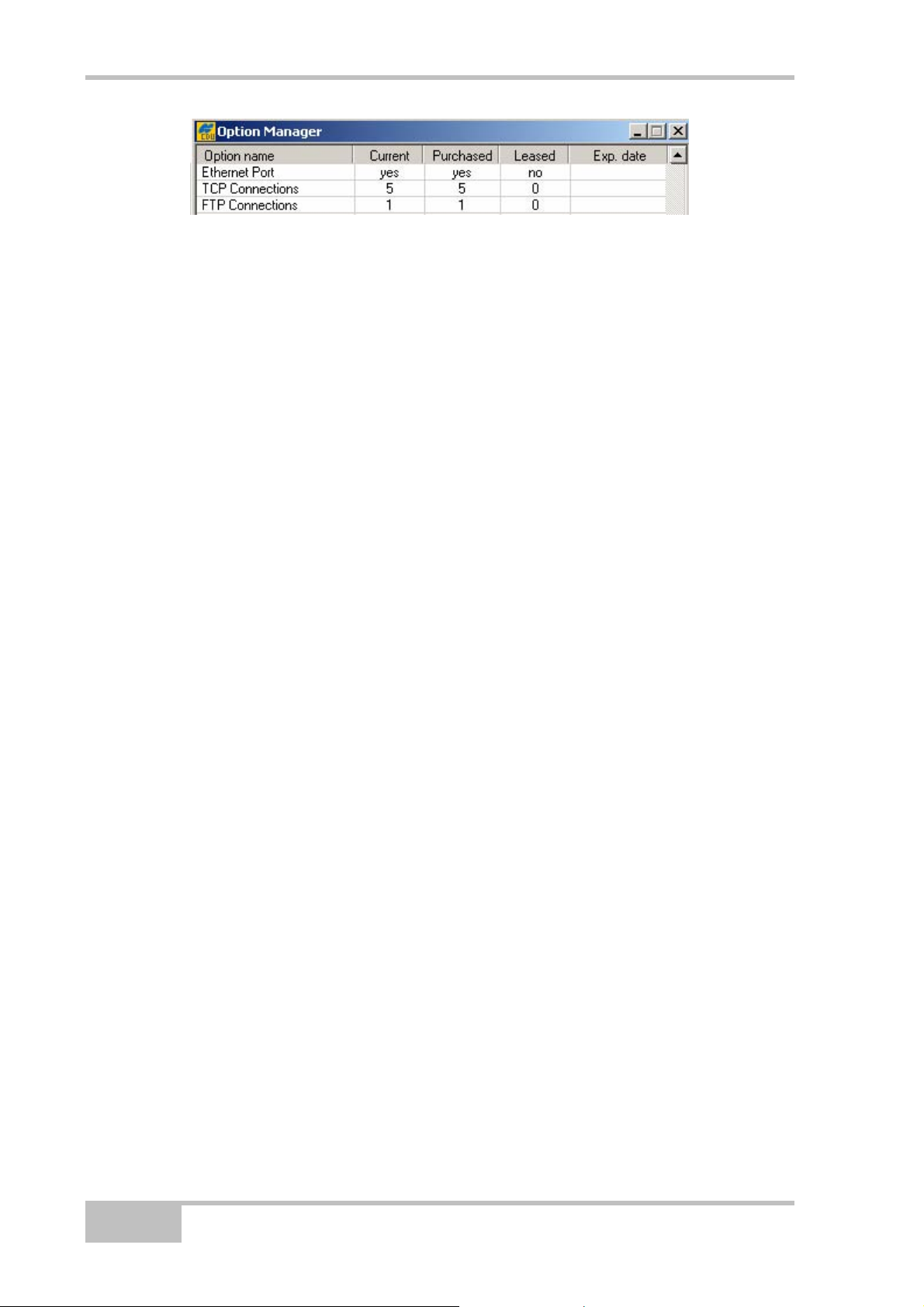
Введение
Рис. 1-3. Максимальные установки OAF для порта Ethernet
Подключение приемника TPS к ПО TopNET-S через Интернет с
использованием порта Ethernet осуществляется одним из двух способов,
указанных ниже.
Способ 1: Соединение по TCP
Одно единственное соединение Ethernet использует протокол TCP для
передачи управляющих команд на приемник и для пересылки файлов,
формируемых приемником TPS, на программу-клиент. Для реализации
этого способа необходимо как минимум разрешение следующих опций:
• Ethernet Port (порт Ethernet) – yes (“да”)
• TCP Connections (соединения TCP) – 2
• FTP Connections (соединения FTP) – 0
Способ 2: Соединение по TCP и FTP
В этом случае одно соединение Ethernet использует протокол TCP для
передачи управляющих команд на приемник, а пересылка файлов на
программу-клиент производится по протоколу FTP. Для реализации этого
способа необходимо как минимум разрешение следующих опций:
• Ethernet Port (порт Ethernet) – yes (“да”)
• TCP Connections (соединения TCP) – 1
• FTP Connections (соединения FTP) – 1
1-4
TopNET-S Руководство пользователя
Page 15

Соединение приемника с TopNET-S
Требования к интерфейсу USB
USB обеспечивает высокоскоростное соединение между компьютером, на
котором выполняется ПО TopNET-S, и приемником TPS. Для подключения
через порт USB приемник должен быть оснащен следующими опциями:
• имеющийся в наличии порт USB, находящийся в правом верхнем
углу передней панели (см. рис. 1-4)
• в файле разрешения опций (OAF) опция USB port должна
отображаться как разрешенная yes(да) в колонках Purchased
(приобретено) или
Leased (арендовано).
Рис. 1-4. Порт USB приемника TPS
Конфигурация приемника, обеспечивающая подключение к ПО TopNET-S
через Интернет по порту USB, указана на рис. 1-5.
Рис. 1-5. Установки OAF для USB
P/N 7010-0689
1-5
Page 16

Введение
Требования к подключению через
модем
Подключение через модем позволяет приемнику и компьютеру
обмениваться данными, используя проводное или беспроводное
соединение, в том числе, коммутируемые и выделенные линии связи.
Возможно использование модемов разных типов. Для подключения
модема к приемнику следует воспользоваться одним из двух
перечисленных ниже способов:
• Модем, работающий по стандартной телефонной линии, следует
подключать к свободному
• Для использования GSM соединения следует использовать
встроенный в приемник GSM модем (см. рис. 1-6), либо внешний
GSM модем, который подключается к свободному порту RS-232
приемника TPS.
порту RS-232 приемника TPS.
Рис. 1-6. Антенный разъем GSM на приемнике TPS
Запуск TopNET-S
ПРИМЕЧАНИЕ
Процесс установки TopNET-S на компьютер описан в
”Руководстве по эксплуатации TopNET CORS”.
ПО TopNET-S не запустится без ключа аппаратной защиты,
установленного в соответствующий порт компьютера. Перед запуском
программы следует подключить ключ аппаратной защиты к
соответствующему порту компьютера. В минимальный комплект поставки
входит ключ, позволяющий запустить TopNET-S на сервере. При
необходимости обращайтесь в ЗАО «ПРИН» для приобретения
дополнительных ключей.
1-6
TopNET-S Руководство пользователя
Page 17

Обзор элементов управления
После того, как Вы установите ключ аппаратной защиты в порт
компьютера, запустите программу двойным щелчком по ярлыку
TopNET-S, расположенному на рабочем столе компьютера.
Сразу после запуска ПО TopNET-S опрашивает имеющиеся в компьютере
сетевые интерфейсы. Во время первого запуска на данном компьютере
TopNET-S открывает доступ на соединение через все имеющиеся в
компьютере сетевые
Рис. 1-7. Антенный разъем GSM на приемнике TPS
интерфейсы по 8000-му порту TCP (см. рис. 1-7).
Обзор элементов управления
Главное окно TopNET-S включает в себя следующие элементы (см. рис.
1-8 на стр. 1-8):
• Title Bar (Заголовок окна) отображает название программы, IP адрес
сервера и номер рабочего порта.
• Menu Bar (Линейка меню) содержит пункты меню для вызова
функций TopNET-S.
• Toolbar (Инструментальная линейка) содержит ярлыки вызова
функций.
• Connection List (Список соединений) отображает ежесекундно
обновляемые данные следующего состава:
- Date Start (Время начала
клиент установил соединение с TopNET-S. Если сообщения по
данному соединению не поступали в течение последних пяти
секунд, кнопка отмечена красным цветом, в противном случае.
отображается зеленая кнопка.
- Send (Отослано): объем данных в байтах, переданных
приемником пользователю.
- Receiver (Приемник): название приемника.
- User (Пользователь): имя авторизованного пользователя,
установившего соединение с
сеанса): момент времени, в который
приемником.
- Task (Задача): название выполняющейся клиентской
программы.
- Address (Адрес): номер IP и порта в формате A1:A2, где А1 –
IP адрес компьютера пользователя, на котором выполняется
программа-клиент, а A2-номер TCP порта.
P/N 7010-0689
1-7
Page 18

Введение
- Interface (Интерфейс): отображает интерфейс, по которому
осуществлено подключение приемника к серверу,
исполняющему программу TopNET-S.
- Messages (Сообщения): отображает последнюю команду,
переданную серверу программой-клиентом, наряду со списком
сообщений, поступивших программе-клиенту от приемника.
• View Log Message Area (Область просмотра сообщений)
используется для отображения служебной информации об обмене
данными между приемниками, TopNET-S и программами-клиентами.
• Status Bar (Строка состояния)
программы, продолжительность работы TopNET-S в
днях/часах/минутах/секундах, общее количество приемников,
используемых всеми клиентскими программами и количество
соединений, установленных TopNET-S.
отображает дату и время запуска
Рис. 1-8. Компоненты основного окна
Линейка меню
Линейка меню обеспечивает доступ к пунктам меню TopNET-S через 4
ниспадающих меню.
Пункт меню File (Файл)
Этот пункт (см. рис. 1-9) позволяет выйти из программы TopNET-S
Рис. 1-9. Пункт меню File (Файл)
1-8
TopNET-S Руководство пользователя
Page 19

Обзор элементов управления
Пункт меню Setup (Установки)
Этот пункт (см. рис. 1-10 на стр.1-9) обеспечивает доступ к следующим
функциям:
• выбор IP адреса и номера порта
• редактирование списка приемников
• редактирование списка пользователей
Рис. 1-10. Пункт меню Setup (Установка)
Пункт меню View (Просмотр)
Этот пункт (см. рис. 1-11) обеспечивает просмотр журнала регистрации
событий (Log File), а также разрешение/запрещения отображения строки
состояния (Status Bar).
Рис. 1-11. Пункт меню View (Просмотр)
Пункт меню Help (Подсказка)
Этот пункт (см. рис. 1-12) обеспечивает доступ к окну, отображающему
версию и дату компиляции программы TopNET-S.
P/N 7010-0689
Рис. 1-12. Пункт меню Help (Подсказка)
1-9
Page 20

Введение
Инструментальная линейка
Инструментальная линейка программы TopNET-S (см. рис. 1-13) состоит
из иконок, позволяющих получить доступ к часто используемым
функциям.
Рис. 1-13. Инструментальная линейка
Таблица 1-1 описывает иконки инструментальной линейки.
Табл. 1-1. Иконки инструментальной линейки
Иконка Описание
Просмотр журнала регистрации событий – загружает программу Microsoft®
Notepad для просмотра файла с названием TopNET-S-DD-MM-YY-HH.log, где
поле DD-MM-YY-HH заполняется значениями даты, месяца, года и часа в
момент времени записи первого сообщения в файл журнала.
Приемники – открывает диалоговое окно Receiver List (Список приемников)
Операторы – открывает диалоговое окно User List (Список пользователей)
О программе – открывает окно подсказки About TopNET-S
1-10
TopNET-S Руководство пользователя
Page 21

Настройка
параметров сети
Ниже приведена инструкция по выбору IP адреса.
Комментарии по выбору
адреса
Глава 2
• Если компьютер пользователя оснащен единственным сетевым
адаптером, подключенным к локальной сети, то этот компьютер
однозначно идентифицируется IP адресом, напр. 111.111.11.187.
Этот адрес присваивается вручную администратором сети либо
запущенной на одном из компьютеров сети службой присвоения
адреса.
• Если в компьютер установлены два или более сетевых адаптера, IP
адреса всех сетевых интерфейсов будут
TopNET-S (см. рис. 2-1)
• Если к компьютеру подключен модем или адаптер беспроводной
сети (WiFi, 802.11, Bluetooth), IP адреса могут быть им назначены
после регистрации в соответствующей сети. Эти адреса также будут
отображаться программой TopNET-S.
Два особых адреса доступны всегда – 127.0.0.1 (адрес обратной
связи) и 0.0.0.0 (“любой”).
- При выборе адреса обратной связи (127.0.0.1), программа
TopNET-S будет
клиентом, запущенной исключительно на том же компьютересервере, где выполняется сама.
устанавливать соединение с программой-
перечислены в программе
- При выборе адреса “любой” (0.0.0.0) TopNET-S будет
устанавливать соединения с клиентами, посылающими запрос
через любой сетевой адаптер компьютера-сервера.
• Если пользователь задал конкретный IP адрес, TopNET-S будет
устанавливать соединения с клиентами, посылающими запрос
только через сетевой адаптер
P/N 7010-0689
с указанным адресом.
2-1
Page 22

Настройка параметров сети
Выбор IP адреса и порта
По умолчанию TopNET-S будет устанавливать соединения с клиентами,
посылающими запрос на порт 8000 через любой сетевой адаптер
компьютера-сервера (см. рис. 2-1).
Рис. 2-1. Установки адрес:порт по умолчанию
1. Для выбора адреса IP из списка выберите пункт меню Setup >
Configuration (Установка > Настройка) (см. рис. 2-2).
Рис. 2-2. Вызов диалогового окна Choose Boot Configuration
2. В диалоговом окне Choose Boot Configuration (Выбор
конфигурации при загрузке) выберите требуемый IP адрес из
списка, подтвердите выбор щелчком по кнопке OK (см. рис. 2-3).
Рис. 2-3. Выбор IP адреса
3. В появившемся окне предупреждения с текстом ”Изменения
вступят в силу после перезапуска программы” щелкните по кнопке
OK (см. рис. 2-4) и перезапустите программу TopNET-S.
2-2
Рис. 2-4. Окно предупреждения
TopNET-S Руководство пользователя
Page 23

Глава 3
Подключение
приёмников TPS
Эта глава описывает подключение приемников TPS к TopNET-S.
Создание списка приемников
Список подключенных к ПО TopNET-S приемников изначально пуст. Для
добавления приемника в список следуйте указанной ниже процедуре.
1. Выберите пункт меню Setup > Receivers (Установка > Приемники)
или щелкните по иконке Receivers (Приемники) инструментальной
линейки, (см. рис. 3-1).
Рис.3-1. Вызов списка приемников
2. В диалоговом окне Receiver List (Список приемников) щелкните по
кнопке Add (Добавить) и введите название приемника в поле ввода
текста (см. рис. 3-2 на стр. 3-2).
ПРИМЕЧАНИЕ
Используйте тире или знаки подчеркивания вместо
знаков пробела в названии приемника. Например, вместо
названия “Receiver 1” введите “Receiver_1”.
P/N 7010-0689
3-1
Page 24

Подключение приемников TPS
3. Щелкните по клавише OK (см. рис. 3-2).
Рис.3-2. Добавление приемника
4. Для того, чтобы разрешить TopNET-S устанавливать соединение с
приемником, следует установить галочку возле его названия (см. рис.
3-3). Запрет и разрешение соединения может быть произведен в
произвольный момент времени.
Рис.3-3. Разрешение соединения с приемником
Колонка Interface (Интерфейс) отображает выбранный способ
подключения приемника к серверу (см. рис. 3-4).
Рис.3-4. Используемое соединение
Колонка Errors (Ошибки) отображает количество ошибок, обнаруженных в
текущем сеансе связи с приемником (см. рис. 3-5) и является суммой
количеств следующих ошибок:
• произошедшие во время установления сеанса связи
• вызванных неправильной обработкой команд, посланных приемнику
Рис.3-5. Ошибки сеанса связи
3-2
TopNET-S Руководство пользователя
Page 25

Установка соединения с приемником TPS
Установка соединения с
приемником TPS
Соединение сервера с приемником осуществляется по одному из
перечисленных ниже каналов связи (рис. 3-6):
• сеть Ethernet
• последовательный порт
• модем
• порт USB
На рисунке 3-6 показана схема соединений с использованием всех
возможных каналов связи.
Рис.3-6. Схема соединений TopNET-S с приемником TPS
1. Для того, чтобы указать способ подключения к программе TopNET-S,
щелкните по кнопке Properties (Свойства) диалогового окна Receiver
List (Список приемников).
2. В появившемся диалоговом окне Receiver Properties (Свойства
приемника) выберите закладку Connection (Соединение) (см. рис. 3-7
на стр. 3-4). Инструкции по настройке каналов связи приведены ниже.
P/N 7010-0689
3-3
Page 26

Подключение приемников TPS
Рис.3-7. Свойства соединения с приемником
Соединение с приемником TPS
через порт Ethernet
На рисунке 3-8 показана схема соединения сервера к приемнику TPS
через Интернет.
3-4
Рис.3-8. Соединение через Интернет
TopNET-S Руководство пользователя
Page 27

Установка соединения с приемником TPS
Для соединения сервера, выполняющего TopNET-S с приемником TPS
через сеть Ethernet, в закладке Connection (Соединение) диалогового окна
Receiver Properties (Свойства приемника) (см. рис. 3-7 на стр. 3-4)
разрешите и введите следующие данные:
• разрешите использование поля IP address or Host name (адрес IP
или имя хоста).
• задайте IP адрес приемника.
• задайте порт приемника.
• если приемник запрограммирован на запрос пароля,
поле Password (Пароль) и введите собственно пароль.
• если приемник поддерживает связь по FTP, разрешите поле Use
FTP to download files (Использовать FTP для загрузки файлов).
Щелкните по кнопке OK для сохранения изменений.
разрешите
СОВЕТ
Для установки свойств порта Ethernet приемника TPS
воспользуйтесь программой PC-CDU версии 2.1.11 или
выше.
Для установки свойств порта Ethernet приемника TPS проделайте
следующие действия:
1. Подключите приемник TPS через последовательный (COM, RS-232)
порт или USB.
2. Включите приемник TPS и запустите программу PC-CDU.
3. В диалоговом окне Connection Parameters (Свойства соединения)
выберите режим соединения (см. рис. 3-9)
4. Выберите порт, используемый для соединения (см. рис. 3-9), после
чего щелкните по кнопке Connect (Соединить).
Рис.3-9. Выбор режима соединения и порта в ПО PC-CDU
5. После того, как соединение будет установлено, в программе PC-CDU
выберите Configuration > Receiver (Настройка > Приемник)
P/N 7010-0689
3-5
Page 28

Подключение приемников TPS
6. В диалоговом окне Receiver Configuration (Настройка приемника)
выберите закладку Ports (Порты), после чего закладку Ethernet. В
появившемся окне отображены текущие установки порта Ethernet
приемника (см. рис. 30-10).
Рис.3-10. Проверка параметров порта Ethernet в ПО PC-CDU
Эти установки следует использовать при настройке соединения с
приемником в ПО TopNET-S.
Процесс настройки параметров порта Ethernet приемника с помощью
программы PC-CDU описан в приложении A, начиная со стр. А-1.
Соединение с приемником TPS
через COM порт
На рисунке 3-11 показана схема соединения сервера к приемнику TPS
через последовательный порт (COM, RS-232).
3-6
Рис.3-11. Соединение через последовательный порт
TopNET-S Руководство пользователя
Page 29

Установка соединения с приемником TPS
Для соединения сервера с приемником TPS через COM порт, в закладке
Connection (Соединение) диалогового окна Receiver Properties
(Свойства приемника) (см. рис. 3-7 на стр. 3-4) разрешите и введите
следующие данные:
• разрешите Serial Port (Последовательный порт)
• задайте порт сервера, к которому подключен приемник
• задайте Baud Rate (Скорость передачи)
• разрешите квитирование RTS/CTS, применяемое для увеличения
надежности обмена данными, предварительно убедившись в том,
что порты приемника и сервера поддерживают эти сигналы, а также
в том, что кабель, их соединяющий, имеет соответствующую
распайку
Щелкните по кнопке OK для сохранения изменений.
Соединение с приемником TPS
через модем
Сервер TopNET-S может подключаться к приемнику через два типа
модемного соединения:
• кабельный модем (модем телефонной линии)
• модем GSM
Соединение с приемником TPS через
кабельный модем
На рисунке 3-12 показана схема соединения сервера к приемнику TPS
через кабельный модем.
P/N 7010-0689
Рис. 3-12. Соединение через кабельный модем
3-7
Page 30

Подключение приемников TPS
Для соединения сервера с приемником TPS через модем, в закладке
Connection (Соединение) диалогового окна Receiver Properties
(Свойства приемника) (см. рис. 3-7 на стр. 3-4) разрешите и введите
следующие данные:
• разрешите Modem (Модем)
• задайте последовательный порт сервера, к которому подключен
модем
• задайте Baud Rate (Скорость передачи)
• задайте телефонный номер модема, к которому
приемник TPS
Щелкните по кнопке OK для сохранения изменений.
подсоединен
Соединение с приемником TPS через
модем GSM
На рисунке 3-13 показана схема соединения сервера к приемнику TPS
через модем GSM. Такое соединение может быть выполнено как с
приемником TPS, оборудованным встроенным модемом GSM, так и с
приемником, к которому внешний GSM модем присоединен через
последовательный порт.
3-8
Рис.3-13. Соединение через модем GSM
TopNET-S Руководство пользователя
Page 31

Установка соединения с приемником TPS
Для соединения сервера с приемником TPS через GSM модем, в закладке
Connection (Соединение) диалогового окна Receiver Properties
(Свойства приемника) (см. рис. 3-7 на стр. 3-4) разрешите и введите
следующие данные:
• разрешите Modem (Модем)
• задайте последовательный порт сервера, к которому подключен
модем
• задайте Baud Rate (Скорость передачи)
• разрешите GSM PIN код
• задайте телефонный
приемник TPS
Щелкните по кнопке OK для сохранения изменений.
Процесс настройки встроенного в приемник TPS GSM модема с помощью
программы PC-CDU детально описан в приложении A (см. стр. А-4).
номер модема, к которому подсоединен
Соединение с приемником TPS
через порт USB
На сервер следует установить специализированный драйвер USB до
подключения по этому интерфейсу. Драйвер можно загрузить с сайта
TPS.
1. Зайдите на сайт TPS GPS и щелкните по ссылке Software Downloads
(Загрузка ПО),
2. Щелкните по ссылке на файл tps_usb.zip и загрузите его.
http://www.topcongps.com/software/updates.html.
3. Двойной щелчок по скачанному файлу позволяет разархивировать и
установить перечисленные ниже файлы:
• TPSUsb.inf
• TPSUsb.sys
4. Подсоедините приемник к серверу, используя кабель USB. Включите
питание приемника, после чего Windows автоматически определит
наличие нового устройства.
P/N 7010-0689
3-9
Page 32

Подключение приемников TPS
5. Следуйте подсказкам появляющихся окон для окончания процесса
установки.
После окончания установки драйвера приемник можно соединять с
сервером по порту USB.
На рисунке 3-14 показана схема соединения сервера к приемнику TPS
через порт USB.
Рис.3-14. Соединение через порт USB
Для соединения сервера с приемником TPS через COM порт, в
закладке Connection (Соединение) диалогового окна Receiver
Properties (Свойства приемника) (см. рис. 3-7 на стр. 3-4) разрешите
и введите следующие данные:
• разрешите USB
• задайте требуемый приемник в поле Rcv ID (Идентификатор
приемника)
Щелкните по кнопке OK для сохранения изменений.
3-10
TopNET-S Руководство пользователя
Page 33

Данные приемника
Данные приемника
После того, как приемник занесен в Receiver List (Список приемников) и
установлены параметры подключения приемника к TopNET-S, закладка
Info (Информация) диалогового окна Receiver Properties (Свойства
приемника) отображает информацию о приемнике, (см. рис. 3-15). При
правильных установках параметров соединения, наличии соединения и
включенном приемнике отображаются следующие данные:
• тип приемника
• серийный номер
• версия встроенного
• комментарии
в приемник ПО
P/N 7010-0689
Рис.3-15. Данные приемника
3-11
Page 34

Подключение приемников TPS
Установка доступа к
приемнику
TopNET-S позволяет устанавливать права доступа пользователей к
приемникам через закладку User Access (Доступ пользователя)
диалогового окна Receiver Properties (Свойства приемника) (рис. 3-16).
Рис.3-16. Доступ к приемникам
По умолчанию, приемник, добавленный в Receiver List (Список
приемников) доступен любому авторизованному пользователю
TopNET-S. Закладку User Access (Доступ пользователей) позволяет
разрешить или запретить доступ к приемнику для любого
пользователя.
• Надпись “ALL” (“ВСЕ”) означает то, что этот пользователь имеет
доступ ко всем приемникам сети.
• В том случае, когда пользователь имеет доступ лишь к
приемников, их названия отображаются списком в поле
Accessible Receivers (Доступные приемники).
Приемники добавляются и удаляются последовательно.
• Для добавления приемника в список приемников, доступных
пользователю, щелчком выделите нужного пользователя, затем
щелкните по кнопке Add (Добавить).
• Для удаления приемника из списка доступных пользователю,
щелчком выделите нужного пользователя, затем щелкните по
кнопке
Remove (Удалить).
части
3-12
TopNET-S Руководство пользователя
Page 35

Глава 4
Подключение
пользователей
Эта глава описывает подключение пользователей TopNET-S.
Создание списка
пользователей
Список пользователей ПО TopNET-S приемников изначально пуст. Для
добавления пользователя в список следуйте указанной ниже процедуре.
1. Выберите пункт меню Setup > Operators (Установки >
Пользователи) или щелкните по иконке Operators (Пользователи)
инструментальной линейки, см. рис. 4-1.
Рис.4-1. Вызов списка пользователей
2. В диалоговом окне Operators List (Список пользователей) щелкните
по кнопке Add (Добавить) и введите название приемника в поле
ввода текста (см. рис. 4-2). Нажмите Enter (Клавиша ввода).
Рис.4-2. Список пользователей
P/N 7010-0689
4-1
Page 36

Подключение пользователей
3. Щелкните по полю выбора для изменения прав доступа пользователя
(см. рис. 4-3).
Рис.4-3. Список пользователей
Во время изменения прав доступа пользователя клиентская программа
TopNET-R будет выполняться беспрепятственно. На компьютере с
подключенным ключом аппаратной защиты пользователь может запустить
произвольное количество клиентских программ.
4-2
TopNET-S Руководство пользователя
Page 37

Изменение свойств пользователя
Изменение свойств
пользователя
1. Выберите пункт меню Setup > Operators (Установки > Пользователи)
или щелкните по иконке Operators (Пользователи) инструментальной
линейки.
2. Выберите пользователя и щелкните по Properties (Свойства)
диалогового окна Operators List (Список пользователей).
3. В диалоговом окне User Properties (Свойства пользователей)
разрешите и введите следующие данные (рис. 4-4). Отображаются
также приемники, доступные этому пользователю.
• введите пользовательский пароль
• разрешите Can configure Receivers (
приемника) для того, чтобы разрешить пользователю
конфигурировать все доступные приемники
ПРИМЕЧАНИЕ
Разрешена конфигурация
Используйте тире или знаки подчеркивания вместо знаков
пробела в имени пользователя и пароле. Например,
вместо имени “User 1” введите “User_1”.
Рис.4-4. Свойства пользователя
4. Щелкните по кнопке OK для сохранения изменений.
P/N 7010-0689
4-3
Page 38

Подключение пользователей
Для заметок:
4-4
TopNET-S Руководство пользователя
Page 39

Приложение A
Настройка приемника
TPS
В этом приложении описывается настройка приемника TPS для начала
работы с TopNET-S.
Настройка порта Ethernet
приемника TPS.
Для настройки порта Ethernet приемника TPS используйте ПО PC-CDU
версии 2.1.11 или более поздней.
1. Подключите приемник к компьютеру по последовательному порту или
USB. Запустите программу PC-CDU.
2. В диалоговом окне Connections Settings (Установки соединения)
выберите соответствующий интерфейс (см. рис. А-1) и щелкните по
кнопке Connect (Соединить).
Рис. А-1. Выбор интерфейса подключения
3. После того, как PC-CDU установит соединение, выберите пункт меню
Configuration > Receiver (Настройка > Приемник).
P/N 7010-0689
A-1
Page 40

Настройка приемника TPS
4. Выберите закладку Ports (Порты), затем закладку Ethernet и настройте
IP адреc приемника, маску подсети и адрес шлюза (см. рис. А-2).
Значения этих параметров следует запросить у администратора сети, в
которой будет функционировать приемник TPS.
Рис. А-2. Установки IP
ПРИМЕЧАНИЕ
Приемник должен быть доступен по сети с сервера
TopNET-S. Если приемник и TopNET-S находятся в разных
локальных сетях, IP приемника должен быть доступен
извне.
Запросите IP адрес у системного администратора
локальной сети, к которой подключен приемник. Вероятно,
что потребуется настройка службы трансляции сетевых
адресов (NAT) или резервирование статического IP адреса
для приемника.
5. Задайте установки службы Telnet для приемника (см. рис. А-3):
• Порт TCP - рекомендуемое значение 8002.
• Timeout (тайм-аут, время ожидания) - рекомендуемое значение
600 секунд.
• Задайте пароль. Обратите внимание, что при вводе пароля
строчные и прописные буквы различаются.
A-2
Рис. А-3. Установки FTP
TopNET-S Руководство пользователя
Page 41

Настройка порта Ethernet приемника TPS
6. Задайте установки службы FTP для приемника (см. рис. А-4):
• Порт TCP - рекомендуемое значение 21.
• Timeout (тайм-аут) - рекомендуемое значение 600 секунд.
Рис. А-4. Установки FTP
7. Щелкните кнопку Apply (Применить) для подтверждения изменений,
затем кнопку OK для того, чтобы закрыть диалоговое окно.
8. Выберите пункт меню Tools > Reset receiver (Инструменты >
Перезапуск приемника) для перезагрузки приемника, (cм. рис. А-5).
Рис. А-5. Перезапуск приемника
9. Щелкните кнопку OK в окне предупреждения.
P/N 7010-0689
A-3
Page 42

Настройка приемника TPS
Настройка модема GSM,
встроенного в приемник
1. Подключите приемник к компьютеру по последовательному порту или
USB. Запустите программу PC-CDU.
2. В диалоговом окне Connections Settings (Установки соединения)
выберите соответствующий интерфейс (см. рис. А-1) и щелкните по
кнопке Connect (Соединить).
Рис. А-6. Выбор интерфейса подключения
3. После того, как PC-CDU установит соединение, выберите пункт меню
File > Manual Mode (Файл > Ручной режим).
4. В диалоговом окне Manual Mode (Ручной режим) последовательно
введите команды, перечисленные в таблице А-1. После окончания
ввода каждой команды нажмите клавишу Enter (Ввод) или щелкните
по клавише Send command (Послать команду).
Табл. А-1. Команды ручного режима
Команда Описание
%% set,/par/modem/c/mode,off Устанавливает режим OFF
%% set,/par/modem/c/pin,6492
%% set,/par/modem/c/rcvtime,5
%% set,/par/modem/c/sndtime,2
%% set,/par/modem/c/mode,slave
Вводит PIN код, для примера 6492
обозначает PIN-код вашей SIM-карты.
Вводит тайм-аут ожидания данных от
модема, 5 секунд
Вводит период повторения служебного
слова
Приемник переводится в режим SLAVE
(ПОДЧИНЕННЫЙ) 2
1
1. При подключении модема к порту С приемника TPS.
2. В режиме SLAVE (ПОДЧИНЕННЫЙ) приемник не инициирует соединение
самостоятельно, а ожидает вызов из сети GSM.
После окончания ввода команд пять откликов должны быть отображены в
диалоговом окне Manual Mode (Ручной режим), (см. рис. А-7 на стр. А-
5).
A-4
TopNET-S Руководство пользователя
Page 43

Настройка модема GSM, встроенного в приемник
Рис. А-7. Выбор интерфейса подключения
5. Для проверки правильности введения параметров последовательно
введите команды, перечисленные в таблице А-2.
Табл. А-2. Команды ручного режима
Команда Отклик Описание
print,/par/modem/c/modе RE006 slave Режим “slave” установлен для
порта приемника (порта С в
данном случае)
print,/par/modem/c/pin RE006 “6492” PIN код вашей SIM-карты
установлен
print,/par/modem/c/state RE006 detect
RE006 ready
print,/par/modem/c:on
(продолжение на
следующей странице)
RE04C%%/par/
modem/
c={mode=slave,port=
/dev/ser/
c,pin="6492",dial=
"not applicable",
Обнаружение модема
Модем инициализирован и
зарегистрирован в сети.
Готов к принятию вызовов.
Параметр ‘err’ описывает
последнюю ошибку,
обнаруженную
подпрограммой управления
модемом. Возможные
значения этого параметра:
-“none” – ошибки не
обнаружены
-“not detected” – не
обнаружен модем,
присоединенный к этому
порту
P/N 7010-0689
A-5
Page 44

Настройка приемника TPS
Табл. А-2. Команды ручного режима
Команда Отклик Описание
print,/par/modem/c:on
(продолжение)
ПРИМЕЧАНИЕ
RE02F%%state=ready,
err=none,rcvtimeout=5
,sndtime=2}
-“init error” – ошибка при
инициализации
-“wrong pin” – неверный PINкод
-“net error” – ошибка сети
GSM
-“no carrier” – нет несущей.
Это временное состояние
может возникнуть, если
модем, с которым
устанавливается соединение,
не инициализирован, или при
отказах сети GSM. Модем
продолжит набор номера до
обнаружения несущей.
Модем GSM готов к работе только после отклика “RE006
Ready”.
6. Щелкните по кнопке Disconnect (Разъединить) для окончания
конфигурирования встроенного в приемник модема GSM.
A-6
TopNET-S Руководство пользователя
Page 45

Отображение состояния модема индикаторами приемника
Отображение состояния
модема индикаторами
приемника
Описанным ниже способом можно проверить состояние модема, используя
кнопки и индикаторы передней панели приемника.
Нажмите клавишу FN дважды для того, чтобы включить режим
отображения состояния модема:
• Если приемник не установил соединение с модемом, светодиод STAT
будет мерцать красным цветом
• Если модем передает данные, светодиод STAT будет мерцать
желтым цветом
• Если
зеленым цветом
• Если светодиод STAT мерцает красным цветом в течение 1-2 минут,
следует выключить приемник, затем включить его (для включения
режима отображения состояния модема следует снова дважды
нажать клавишу FN). Если светодиод STAT по-прежнему продолжает
мерцать красным цветом, используйте терминальную программу,
например PC-CDU, для проверки состояние
на стр. А-5).
модем принимает данные, светодиод STAT будет мерцать
модема. (см. также шаг 5
P/N 7010-0689
A-7
Page 46

Настройка приемника TPS
Для заметок:
A-8
TopNET-S Руководство пользователя
